- Etsitkö DirectX-asennuksen korjausratkaisuja? Ongelma saattaa olla sidottu puuttuviin .DLL-tiedostoihin.
- Jos mietit kuinka korjata DirectX-virhe, yritä asentaa ohjelmiston vanhemmat versiot.
- Suosittelemme kolmannen osapuolen .DLL-korjausohjelman käyttämistä päästäksesi nopeasti eroon tästä DirectX-virheestä.
- Yksi muu asia, jonka voisit tehdä, on asentaa GPU-ohjaimet uudelleen. Valitsimme ohjelman, joka voi tehdä sen puolestasi.

- Lataa Restoro PC: n korjaustyökalu joka tulee patentoidun tekniikan mukana (patentti saatavilla tässä).
- Klikkaus Aloita skannaus löytää Windows-ongelmat, jotka saattavat aiheuttaa tietokoneongelmia.
- Klikkaus Korjaa kaikki korjata tietokoneen turvallisuuteen ja suorituskykyyn vaikuttavat ongelmat
- Restoro on ladannut 0 lukijoita tässä kuussa.
DirectX on tärkeä osa Windows 10: ää, jota monet multimediaohjelmat vaativat. Et voi käyttää tietokonetta ilman, että siihen on asennettu DirectX.
Joskus siinä voi kuitenkin olla DirectX-virheitä Windows 10. Onneksi voit ratkaista ne. Tänään näytämme kaikki erilaiset tapat tehdä se.
Kuinka korjaan DirectX-virheet Windows 10: ssä?
- Asenna DirectX: n edellinen versio
- Asenna näytönohjaimen ohjaimet uudelleen
- Asenna yksi edellisistä päivityksistä
- Lataa Visual C ++ -jakelukelpoiset tiedostot
- Lataa puuttuvat .dll-tiedostot
- Varmista, että täytät suositellut järjestelmävaatimukset
- Asenna DirectX komentokehotteen avulla
1. Asenna DirectX: n edellinen versio

Jotkut sovellukset vaativat DirectX: n vanhemmat versiot toimiakseen oikein, ja sinun on asennettava se manuaalisesti. Voit tehdä sen, voit lataa asennusohjelma täältä.
Kun olet ladannut tiedoston, asenna se ja käynnistä tietokone uudelleen. Kun tietokone on käynnistynyt uudelleen, suurin osa DirectX-virheistä on korjattava.
Jos haluat asentaa DirectX: n vanhemman version, tarkista yllä oleva linkki. Mutta jos olet kiinnostunut uusimmasta versiosta ja siitä, miten se parantaa näytönohjaimen suorituskykyä, lue tämä artikkeli.
2. Asenna näytönohjaimen ohjaimet uudelleen
- Lehdistö Windows-avain + X ja valitse Laitehallinta.

- Kun Laitehallinta alkaa, siirry kohtaan Näytön sovittimet -osio ja etsi näytönohjaimen ohjain.
- Napsauta ohjainta hiiren kakkospainikkeella ja valitse Poista asennus.

- Tarkistaa Poista tämän laitteen ohjainohjelmisto ja napsauta OK.

- Kun olet asentanut ohjaimen, uudelleenkäynnistää Sinun tietokoneesi.
- Kun tietokone on käynnistynyt uudelleen, siirry näytönohjaimen valmistajan verkkosivustolle ja lataa näytönohjaimen uusimmat ohjaimet.
- Asenna ladatut ohjaimet.
Harvat käyttäjät ilmoittivat, että DirectX-ongelmat korjattiin yksinkertaisesti asentamalla uudelleen näytönohjaimen ohjaimet.
Haluatko uusimmat GPU-ohjaimet? Lisää tämä sivu kirjanmerkkeihin ja pysy aina ajan tasalla.
Päivitä ohjaimet automaattisesti
Jos tämä menetelmä ei toimi tai sinulla ei ole tarvittavia taitoja ajureiden päivittämiseen / korjaamiseen manuaalisesti, suosittelemme, että teet sen automaattisesti käyttämällä kolmannen osapuolen ohjelmistoa.
Unohdat ajan, jonka tuhlait manuaalisesti etsimällä oikeat ohjaimet komponenteillesi, koska ohjelma suorittaa prosessin automaattisesti.
 Jos olet pelaaja, valokuva- / videotuottaja tai käsittelet päivittäin kaikenlaisia intensiivisiä visuaalisia työnkulkuja, tiedät jo näytönohjaimen (GPU) tärkeyden.Varmista, että kaikki menee sujuvasti ja välttää kaikenlaisia GPU-ohjainvirheitä, muista käyttää täydellistä ohjainpäivitysavustaja, joka ratkaisee ongelmasi vain muutamalla napsautuksella, ja suosittelemme vahvasti DriverFix.Seuraa näitä helppoja vaiheita päivittääksesi ohjaimesi turvallisesti:
Jos olet pelaaja, valokuva- / videotuottaja tai käsittelet päivittäin kaikenlaisia intensiivisiä visuaalisia työnkulkuja, tiedät jo näytönohjaimen (GPU) tärkeyden.Varmista, että kaikki menee sujuvasti ja välttää kaikenlaisia GPU-ohjainvirheitä, muista käyttää täydellistä ohjainpäivitysavustaja, joka ratkaisee ongelmasi vain muutamalla napsautuksella, ja suosittelemme vahvasti DriverFix.Seuraa näitä helppoja vaiheita päivittääksesi ohjaimesi turvallisesti:
- Lataa ja asenna DriverFix.
- Käynnistä ohjelmisto.
- Odota, että DriverFix tunnistaa kaikki vialliset ohjaimesi.
- Sovellus näyttää nyt kaikki ohjaimet, joilla on ongelmia, ja sinun tarvitsee vain valita ne, jotka haluat korjata.
- Odota, että sovellus lataa ja asentaa uusimmat ohjaimet.
- Uudelleenkäynnistää tietokoneeseen, jotta muutokset tulevat voimaan.

DriverFix
Pidä GPU suorituskyvyn huipulla huolimatta sen ohjaimista.
Vieraile verkkosivustolla
Vastuuvapauslauseke: Tämä ohjelma on päivitettävä ilmaisesta versiosta tiettyjen toimintojen suorittamiseksi.
3. Asenna yksi edellisistä päivityksistä
- Avaa asetukset sovellus ja siirry Päivitys ja suojaus.
- Mene Windows päivitys ja napsauta Edistyneet asetukset.
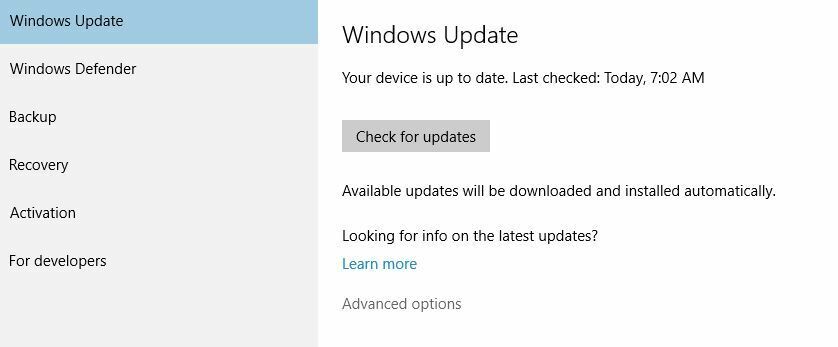
- Klikkaus Tarkastele päivityshistoriaasi.

- Klikkaa Poista päivitykset.
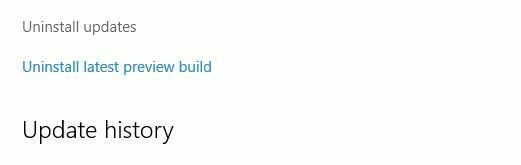
- Ennen päivityksen poistamista sinun on tutkittava vähän ja löydettävä, mikä näistä päivityksistä on DirectX-päivitys.
- Poista päivitys ja käynnistä tietokone uudelleen.
Joskus aiemmin asennetut päivitykset voivat aiheuttaa ongelmia DirectX: ssä, ja jos näin on, saatat joutua poistamaan nämä päivitykset.
Jos sinulla on vaikeuksia avata Asetus-sovellus, vilkaise tätä artikkelia ongelman ratkaisemiseksi. Selvitä, onko tietty päivitys asennettu vai ei tämän oppaan.
4. Lataa Visual C ++ -jakelukelpoiset tiedostot

- Lataa paketti.
- Suorita asennus.
- Seuraa ohjeita ja asenna Visual c ++ -jakelukelpoiset.
- Jos koko paketin asentaminen ei korjaa ongelmaa, voit yrittää asentaa tietty versio luettelosta.
Harvat käyttäjät ilmoittivat, että Visual C ++ Redistributablesin asentaminen on korjannut DirectX-virheitä. Varmista, että asennat koko paketin tai tietyn version.
5. Lataa puuttuvat .dll-tiedostot
Suorita järjestelmän skannaus mahdollisten virheiden löytämiseksi

Lataa Restoro
PC-korjaustyökalu

Klikkaus Aloita skannaus löytää Windows-ongelmia.

Klikkaus Korjaa kaikki korjata patentoidun tekniikan ongelmat.
Suorita PC Scan with Restoro Repair Tool -työkalu löytääksesi virheitä, jotka aiheuttavat tietoturvaongelmia ja hidastuksia. Kun tarkistus on valmis, korjaus korvaa vahingoittuneet tiedostot uusilla Windows-tiedostoilla ja -komponenteilla.
Harvat käyttäjät ilmoittavat, että voit korjata DirectX-virheet Windows 10: ssä yksinkertaisesti lataamalla puuttuvat .dll-tiedostot ja siirtämällä ne Windows-järjestelmä 32 tai WindowsSysWOW64 kansio.
Tämä ratkaisu ei ehkä ole turvallisin, jos lataat puuttuvat tiedostot Internetistä, joten pidä tämä mielessä. Vaihtoehtoisesti voit kopioida puuttuvat .dll-tiedostot toisesta käyttämästäsi tietokoneesta.
merkintä: Tämän ratkaisun käyttö voi johtaa järjestelmän epävakauteen, joten käytä sitä omalla vastuullasi.
Käytä kolmannen osapuolen .DLL-korjainta
Voit palauttaa .DLL-tiedostot, jos käytät erikoistunutta ohjelmaa, joka voi ladata puuttuvat järjestelmätiedostot ja palauttaa vioittuneet.
Tällainen työkalu voi myös pitää sinut turvassa suorittamalla säännöllisiä tarkistuksia ja tarkistuksia varmistaaksesi, että tietokoneesi on terve ja haittaohjelmat tai vakoiluohjelmat eivät vaikuta siihen.
⇒ Hanki Restoro
6. Varmista, että täytät suositellut järjestelmävaatimukset
- Avaa Windowsin hakupalkki.
- Kirjoita dxdiag ja valitse se.
- vuonna Järjestelmä -välilehdellä, tarkista RAM ja prosessori malli.

- vuonna Näyttö -välilehdellä, tarkista GPU malli.

Tiedän, että se on todennäköisesti epätodennäköistä, mutta jos käytät vanhempaa tietokonetta, kannattaa ehkä tarkistaa, täyttääkö se DirectX-järjestelmän järjestelmän vähimmäisvaatimukset. Tässä ovat vähimmäisvaatimukset DirectX 12: lle:
- Windows 7 32- tai 64-bittinen
- DirectX 12 -yhteensopiva näytönohjain
- .NET Framework 4
- 1 Gt RAM-muistia
- 2 GHz Duo Core -suoritin
7. Asenna .NET Framework komentokehotteen avulla
- Siirry hakuun, kirjoita cmd ja avaa Komentokehote järjestelmänvalvojana.
- Kirjoita seuraava komento ja paina Enter:
DISM / Online / Enable-Feature / FeatureName: NetFx3 / All / LimitAccess / Source: D: lähdekoodit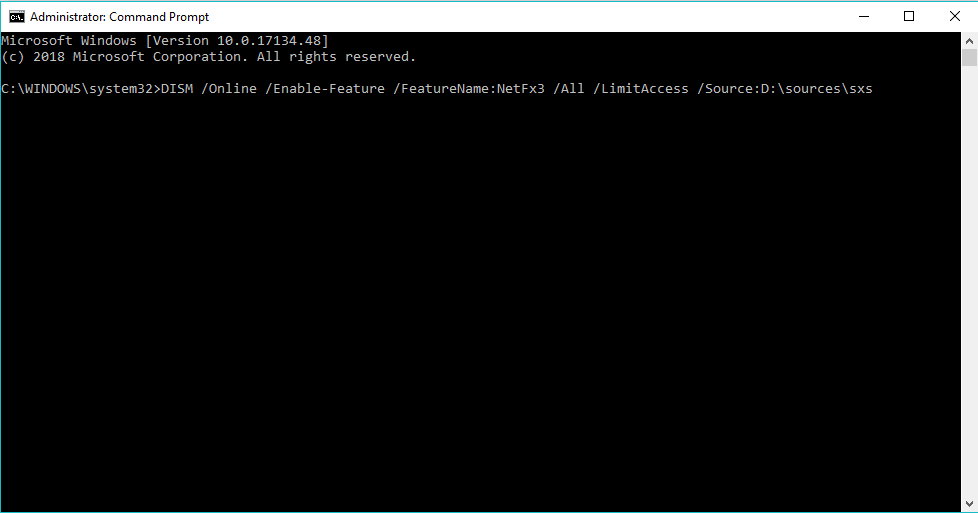
- Odota prosessin päättymistä.
- Käynnistä tietokoneesi uudelleen.
.NET Frameworkin asentamiseksi sinun on periaatteessa käytettävä vanhaa hyvää DISM (Deployment Image Servicing and Management) -palvelua. Jos DSIM epäonnistuu, korjaa se nopeasti tämän vaiheittaisen oppaan.
Emme kuitenkaan käytä koko työkalua, vaan vain osan siitä, jonka avulla voimme asentaa .NET Frameworkin.
Etkö pääse komentokehotteeseen järjestelmänvalvojana? Katso tätä opasta tarkemmin.
DirectX on olennainen osa kaikkia Windows-käyttöjärjestelmiä, joten mahdolliset DirectX-ongelmat voivat lopettaa suosikkisovelluksesi toiminnan.
Jos sinulla on DirectX-ongelmia Windows 10: ssä, kokeile vapaasti joitain ratkaisuja. Jos haluat lisää ehdotuksia tai kysymyksiä, etsi alla oleva kommenttiosio.
 Onko sinulla vielä ongelmia?Korjaa ne tällä työkalulla:
Onko sinulla vielä ongelmia?Korjaa ne tällä työkalulla:
- Lataa tämä tietokoneen korjaustyökalu arvioitu erinomaiseksi TrustPilot.comissa (lataus alkaa tältä sivulta).
- Klikkaus Aloita skannaus löytää Windows-ongelmat, jotka saattavat aiheuttaa tietokoneongelmia.
- Klikkaus Korjaa kaikki korjata patentoidun tekniikan ongelmat (Yksinomainen alennus lukijamme).
Restoro on ladannut 0 lukijoita tässä kuussa.
Usein Kysytyt Kysymykset
Koska DirectX on kokoelma sovellusohjelmointirajapintoja multimedia-, video- ja peliohjelmointien ja videoiden käsittelyyn, se on olennainen osa kaikkien pelaajien Windows 10 -tietokoneita. Lue lisää tästä pikaartikkeli, joka on omistettu DirectX: lle.
Virhe liittyy Microsoft DirectX: ään. Katso tätä hyödyllinen opas jos haluat oppia ratkaisemaan tämän virheen.
Jos sinulla on vaikeuksia DirectX: n asentamisessa Windows 10: een, meillä on kaikki ratkaisut sinulle perusteellinen artikkeli, joka on tarkoitettu DirectX-asennusongelmien korjaamiseen.


